반응형
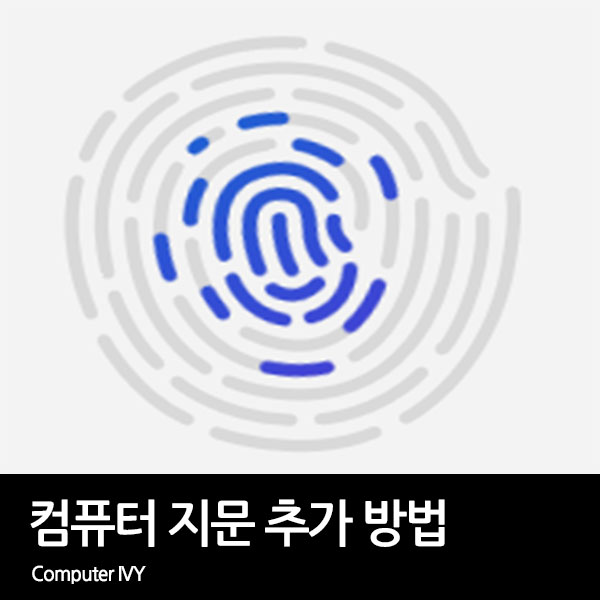
지문 센서 및 지문 인식기가 있는 노트북이나 컴퓨터에 지문을 추가하여 등록하면 지문 인식을 통하여 컴퓨터 잠금 해제, 본인 인증 등이 가능합니다.
윈도우11 지문 인식 지문 등록 방법은 매우 간단한데요.
이번에는 컴퓨터 지문 추가 방법에 대해 알려드리겠습니다.
컴퓨터 지문 추가 방법
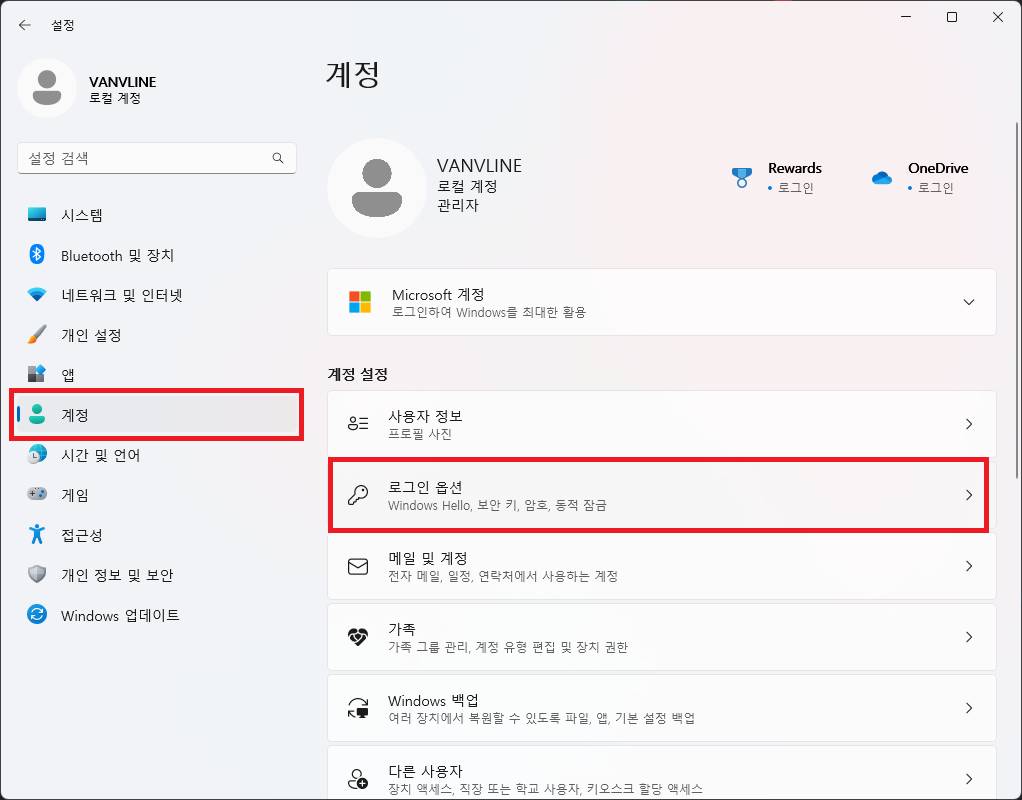
▲ [윈도우키 + I] 단축키를 사용하여 윈도우 설정창을 열어주신 후 좌측에 있는 [계정] 메뉴를 클릭합니다.
계정 메뉴 계정 설정 부분에 있는 [로그인 옵션] 항목을 클릭합니다.
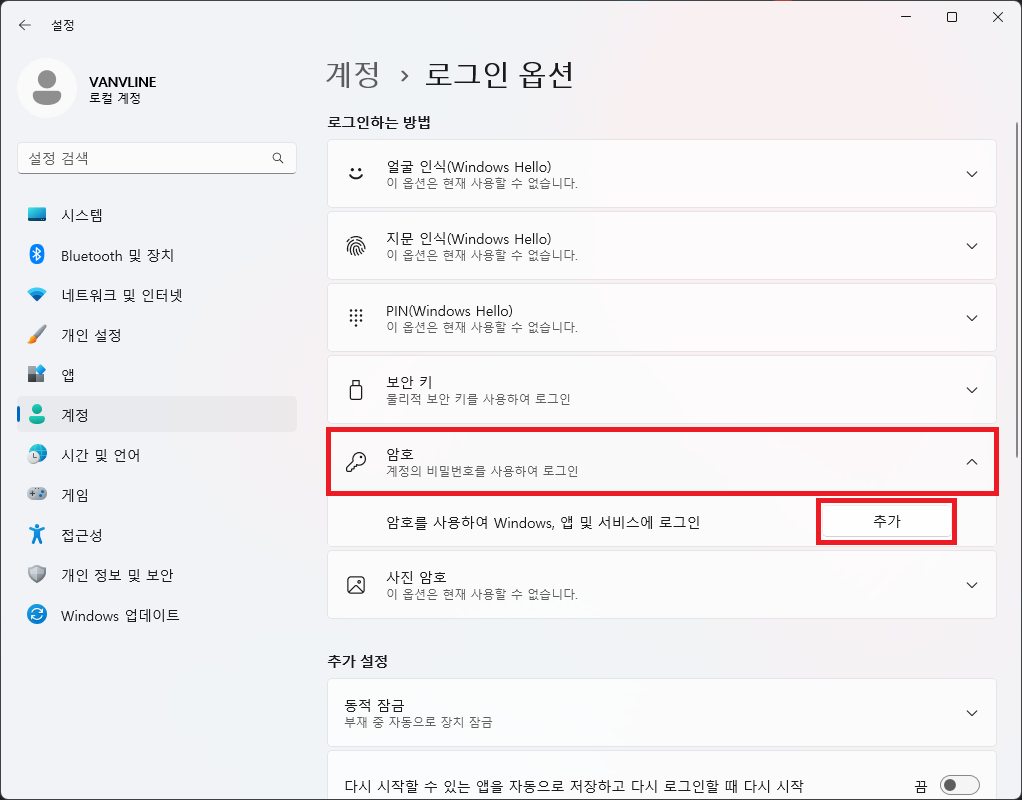
▲ 윈도우11에서 지문을 추가하기 위해서는 암호(비밀번호)가 추가되어있어야 합니다.
윈도우11 암호 추가를 위해 [암호 - 추가]를 클릭합니다.
(암호가 이미 설정되어 있는 경우 해당 단계는 건너뛰셔도 됩니다.)
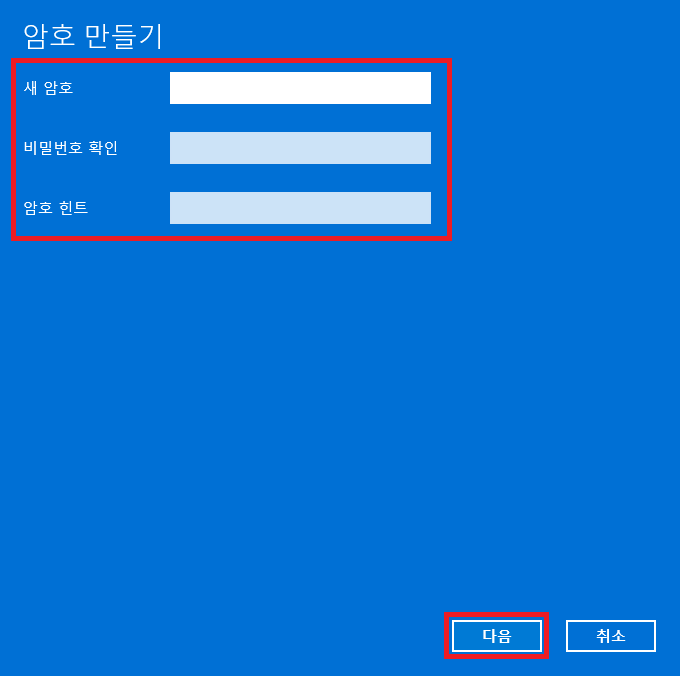
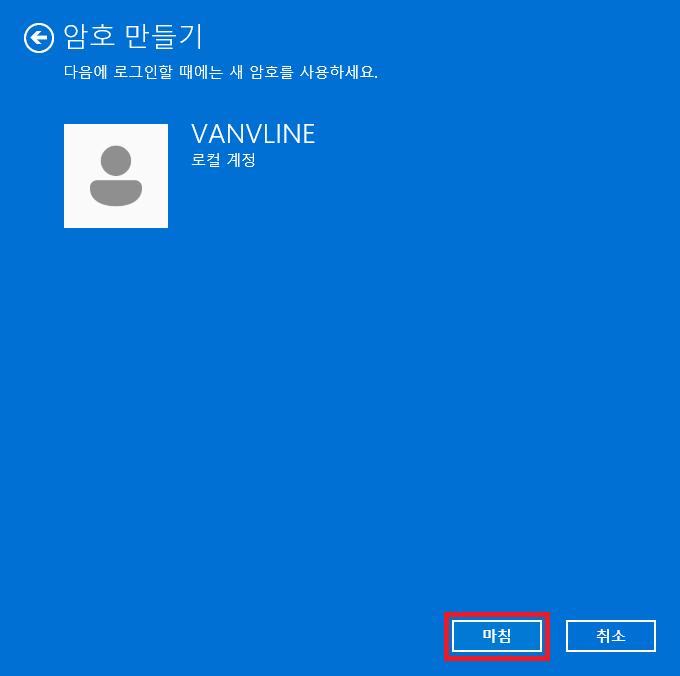
▲ 암호 만들기 창이 나타나면, 설정할 암호 및 암호 힌트를 입력 후 [다음]을 클릭합니다.
암호 설정이 완료되면, [마침]을 클릭하여 암호 만들기 창을 닫아줍니다.
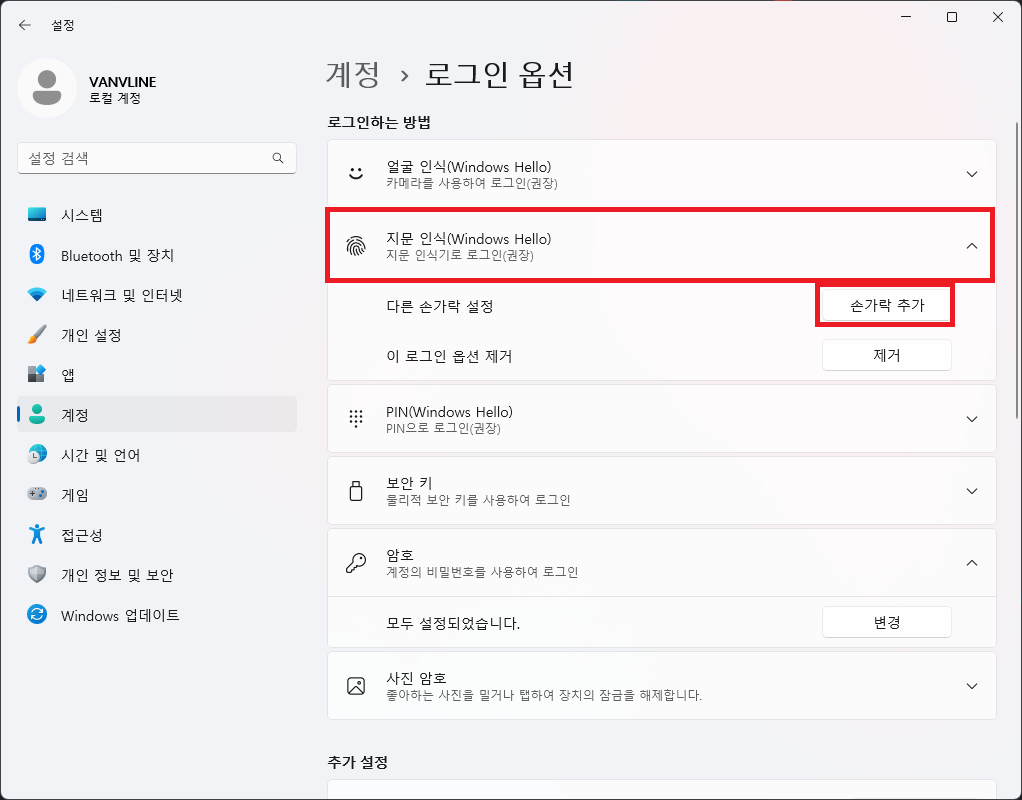
▲ 윈도우11 지문 추가를 위해 [지문 인식 - 손가락 추가]를 클릭합니다.
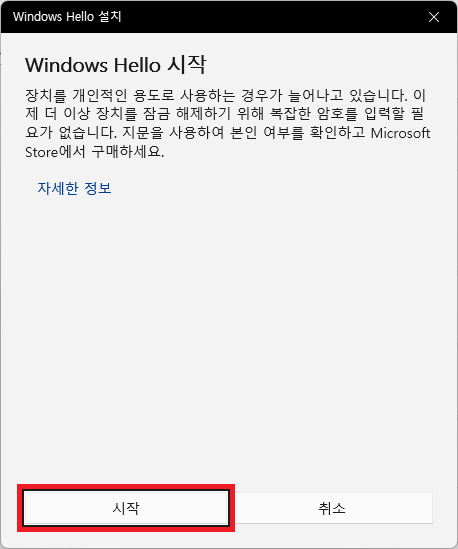
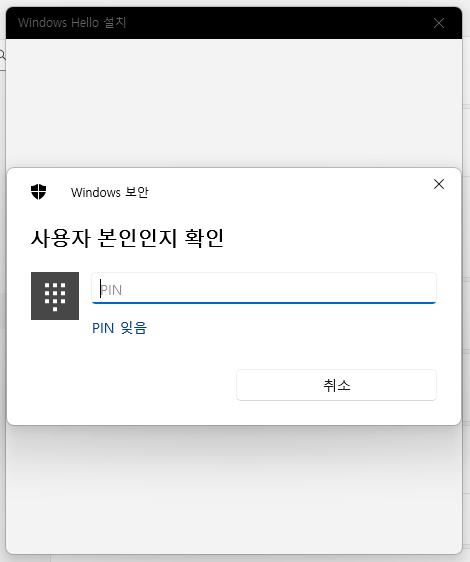
▲ Windows Hello 설치 창이 나타나면, [시작]을 클릭 후 윈도우11 비밀번호를 입력합니다.
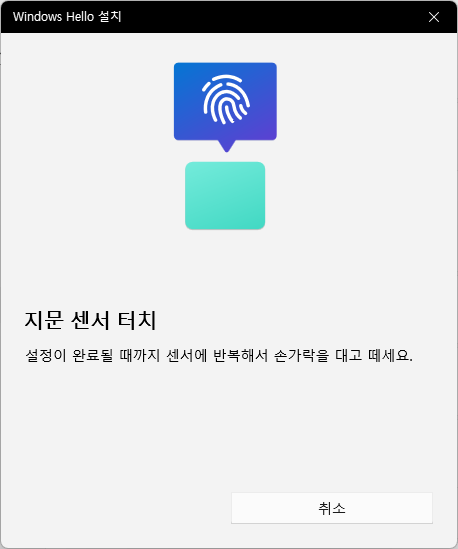
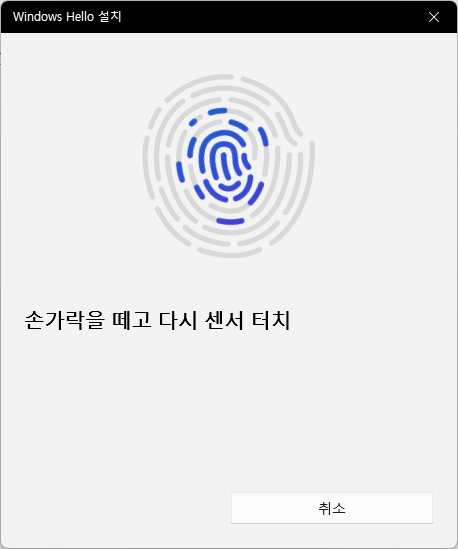
▲ 지문 센서 터치 메세지 창이 나타나면, 지문 센서에 손가락을 여러 번 인식해 줍니다.
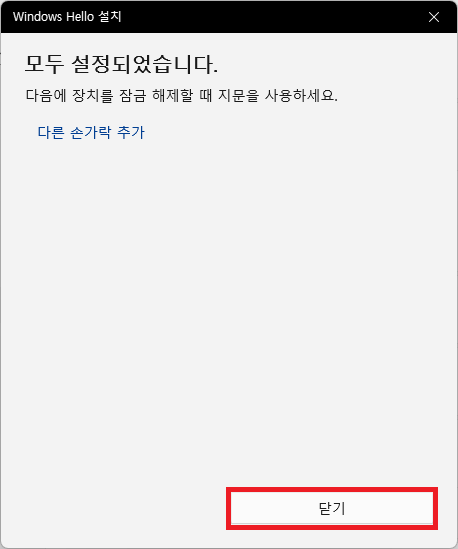
▲ 윈도우11 지문 추가가 완료되면 [닫기]를 클릭하여 Windows Hello 창을 닫아주시면 컴퓨터에 지문추가가 완료됩니다.
반응형
'컴퓨터' 카테고리의 다른 글
| 네트워크 프린터 연결 방법 (0) | 2023.08.26 |
|---|---|
| TrustedInstaller에서 사용 권한을 부여 받아야 합니다. 문제 해결 방법 (0) | 2023.08.24 |
| 윈도우11 비밀번호 해제 방법 (컴퓨터 로그인 암호 해제) (0) | 2023.08.23 |
| vcruntime140_1.dll 오류 해결 방법 (0) | 2023.08.21 |
| 윈도우11 네트워크에 연결 없이 설치 방법 (윈도우11 인터넷 연결 없이 설치) (0) | 2023.08.20 |



